实战RAID5 手把手教你组磁盘阵列5
如何组建RAID5

一、如何组建RAID5之模式的入门知识RAID5 是一种存储性能、数据安全和存储成本兼顾的存储解决方案。
它既能实现RAID 0的高速存储读取功能也能够实现RAID 1的数据恢复功能,可以说是RAID 0和RAID 1的折衷方案。
RAID5为系统提供数据安全保障,但保障程度要比磁盘镜像低而磁盘空间利用率要比磁盘镜像高。
同时RAID5还具有和RAID 0相近似的数据读取速度,只是多了一个奇偶校验信息,而且存储成本相对较低。
RAID5至少需要三块硬盘才能实现阵列,在阵列当中有三块硬盘时,RAID控制器将会把需要存储的数据按用户定义的分割大小把文件分成碎片再分别存储到其中的两块硬盘上,此时另一块硬盘不接收文件碎片,只用来存储其它两块硬盘的校验信息,这个校验信息是通过RAID控制器上的单独的芯片运算产生的,而且可以通过这个校验信息来恢复存储在两块硬盘上的数据。
另外,这三块硬盘的任务也是随机的,也就是说在这次存储当中可能是1号硬盘和2好硬盘用来存储分割后的文件碎片,那么在下次存储的时候可能就是2号硬盘和3号硬盘来完成这个任务了。
可以说,在每次存储操作当中,每块硬盘的任务是不一样的,不过,不管任务怎么随机分配也是两块硬盘用来存储数据信息,另一块硬盘用来存储校验信息。
RAID5可以利用三块硬盘同时实现RAID 0的加速功能也实现RAID 1的数据备份功能,并且当其中的一块硬盘损坏之后,加入一块新的硬盘也可以实现数据的还原。
RAID5模式并不是完全没有缺点,如果阵列当中某块硬盘上的信息发生了改变的话,那么就需要重新计算文件分割碎片,并且,校验信息也需要重新计算,这时,三个硬盘都需要重新调用那么整个系统性能将会降下来。
如果要做RAID5阵列的话,最好使用相同容量相同速度的硬盘,RAID5模式的有效容量是阵列中容量最小的硬盘容量乘上阵列中硬盘数减一后的数目,这是因为其中有一块硬盘用来存放校验信息。
RAID5既能够实现速度上的加倍,同时也能够保证数据的安全性,所以在很多高端系统当中都使用这种RAID模式。
磁盘做Raid5地方法
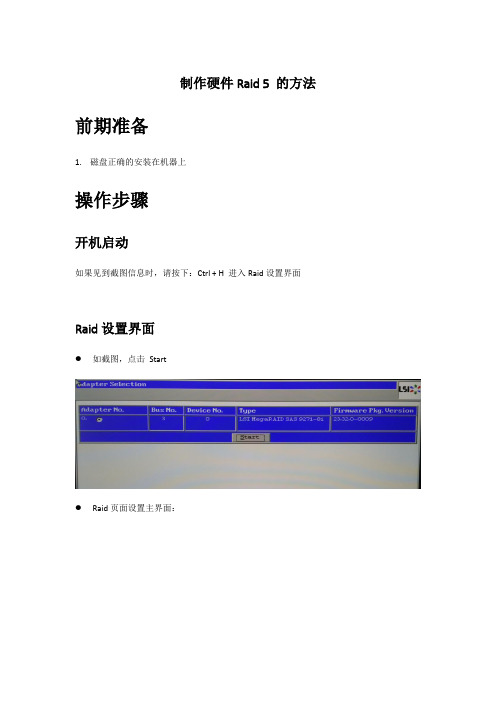
制作硬件Raid 5 的方法前期准备1.磁盘正确的安装在机器上操作步骤开机启动如果见到截图信息时,请按下:Ctrl + H 进入Raid设置界面Raid设置界面●如截图,点击Start●Raid页面设置主界面:从该界面中我们可以看出磁盘的数目和容量,该图中显示了四块硬盘(SATA, HDD),每块都是4TB(3.638TB),处于未配置切良好状态(Unconfigured Good)。
点击主页面左侧栏中”Configuration Wizard”进入配置向导页面选择“New Configuration”, 点击“Next”,进入配置确认页面:该信息提示你是否清楚之前所有配置。
这里我们点击“Yes”●进入配置类型页面,选择”manual Configuration”,点击“Next“●进入设备组定义页面在该页面,我们将左侧的所有物理磁盘,通过点击”Add To Array” 加入到同一个设备组:如上图显示,全部移到右侧后点击”Accept DG”成功的创建了”Drive Group1”,点击“Next”SPAN定义点击上图中”Add to SPAN”:上图表示SPAN定义完成,点击”Next” 进入Raid设置界面该界面中请点击”RAID Level”选择项的下拉按钮,并选择“RAID 5”,并点击下面的“Update Size”:此时会出现以RAID 5 划分磁盘是的可用总容量(10.914T),并在容量单位后的下拉菜单中选择GB ,并手动输入“Select Size“值为:50,点击”Accept”:下图中点击”Next”下图中点击“Accept”再点击“Yes”, 保存配置再点击“Yes”, 确认开始初始化(最终确认)设置该虚拟磁盘为启动驱动器点击下图中”Set Boot Driver(current=NONE)”,并点击“Go”出现Set Boot Driver(current=0)代表设置成功; 点击“Home”,返回主页面该页面为我们提供了3个重要的信息:1.Drive Group 0 为RAID 52.Virtual Driver 容量为50GB(49.999GB)3.还剩余10.865TB接下来我们就为剩余的空间(10.865TB),继续做RAID5,步骤与之前类似,但稍有不同: 在主页面点击”Configuration Wizard”, 进入配置向导点击“Add Configuration” 并点击”Next”再点击“ Next”再点击“Next”点击“Add to SPAN“点击“Next”在下图中的Raid设置,按下图中箭头依次选择:1.选择RAID Leve 为RAID 52.点击Update Size3.点击Accept最后点击“Next”再点击“Yes”确认信息(VD 0 和VD 1)后点击“Next”再点击“Accept”点击”Yes”, 保存配置点击”Yes”,确认初始化操作确认信息后,点击”Home”至此全部操作完毕,确认信息无误后点击“Exit”确认退出,并重启服务器通过键盘上Ctrl + Alt + Del 重启。
raid5 实施方案
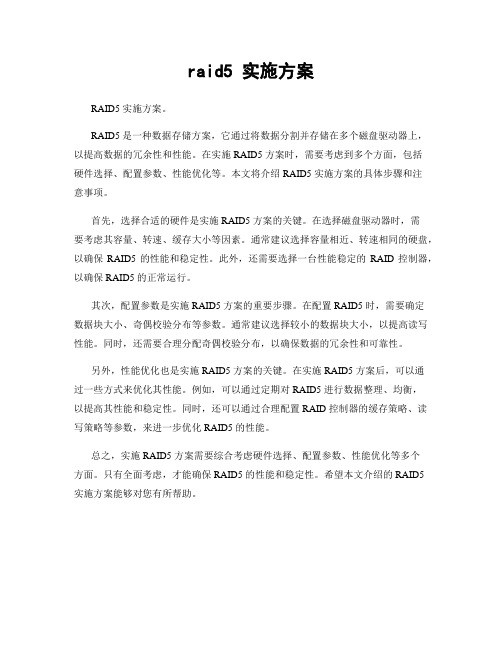
raid5 实施方案
RAID5 实施方案。
RAID5 是一种数据存储方案,它通过将数据分割并存储在多个磁盘驱动器上,以提高数据的冗余性和性能。
在实施 RAID5 方案时,需要考虑到多个方面,包括
硬件选择、配置参数、性能优化等。
本文将介绍 RAID5 实施方案的具体步骤和注
意事项。
首先,选择合适的硬件是实施 RAID5 方案的关键。
在选择磁盘驱动器时,需
要考虑其容量、转速、缓存大小等因素。
通常建议选择容量相近、转速相同的硬盘,以确保RAID5 的性能和稳定性。
此外,还需要选择一台性能稳定的RAID 控制器,以确保 RAID5 的正常运行。
其次,配置参数是实施 RAID5 方案的重要步骤。
在配置 RAID5 时,需要确定
数据块大小、奇偶校验分布等参数。
通常建议选择较小的数据块大小,以提高读写性能。
同时,还需要合理分配奇偶校验分布,以确保数据的冗余性和可靠性。
另外,性能优化也是实施 RAID5 方案的关键。
在实施 RAID5 方案后,可以通
过一些方式来优化其性能。
例如,可以通过定期对 RAID5 进行数据整理、均衡,
以提高其性能和稳定性。
同时,还可以通过合理配置 RAID 控制器的缓存策略、读写策略等参数,来进一步优化 RAID5 的性能。
总之,实施 RAID5 方案需要综合考虑硬件选择、配置参数、性能优化等多个
方面。
只有全面考虑,才能确保 RAID5 的性能和稳定性。
希望本文介绍的 RAID5 实施方案能够对您有所帮助。
教你如何做RAID5-水墨云轩的日志-网易博客

教你如何做RAID5-水墨云轩的日志-网易博客说到磁盘阵列(RAID,Redundant Array of Independent Disks),现在几乎成了网管员所必须掌握的一门技术之一,特别是中小型企业,因为磁盘阵列应用非常广泛,它是当前数据备份的主要方案之一。
然而,许多网管员只是在各种媒体上看到相关的理论知识介绍,却并没有看到一些实际的磁盘阵列配置方法,所以仍只是一知半解,到自己真正配置时,却无从下手。
本文要以一个具体的磁盘阵列配置方法为例向大家介绍磁盘阵列的一些基本配置方法,给出一些关键界面,使各位对磁盘阵列的配置有一个理性认识。
当然为了使各位对磁盘阵列有一个较全面的介绍,还是先来简要回顾一下有关磁盘阵列的理论知识,这样可以为实际的配置找到理论依据。
一、磁盘阵列实现方式磁盘阵列有两种方式可以实现,那就是“软件阵列”与“硬件阵列”。
软件阵列是指通过网络操作系统自身提供的磁盘管理功能将连接的普通SCSI卡上的多块硬盘配置成逻辑盘,组成阵列。
如微软的Windows NT/2000 Server/Server 2003和NetVoll的NetWare两种操作系统都可以提供软件阵列功能,其中Windows NT/2000 Server/Server 2003可以提供RAID 0、RAID 1、RAID 5;NetWare 操作系统可以实现RAID 1功能。
软件阵列可以提供数据冗余功能,但是磁盘子系统的性能会有所降低,有的降低还比较大,达30%左右。
硬件阵列是使用专门的磁盘阵列卡来实现的,这就是本文要介绍的对象。
现在的非入门级服务器几乎都提供磁盘阵列卡,不管是集成在主板上或非集成的都能轻松实现阵列功能。
硬件阵列能够提供在线扩容、动态修改阵列级别、自动数据恢复、驱动器漫游、超高速缓冲等功能。
它能提供性能、数据保护、可靠性、可用性和可管理性的解决方案。
磁盘阵列卡拥有一个专门的处理器,如Intel的I960芯片,HPT370A/372 、Silicon Image SIL3112A等,还拥有专门的存贮器,用于高速缓冲数据。
磁盘raid5制作方法

车检数据入库服务器数据存储备份方案一、概述出于安全性考虑,对车检数据采用三重备份,即,车检数据文件备份、数据库备份和存储设备备份,以避免人为非人为灾难对数据的破坏。
操作系统,数据库软件,以及其他文件,应与数据文件分别存储在不同的设备上,即,将车检数据备份、数据库存储空间单独放置在独立的存储设备上,以便对数据存储空间实施硬件备份。
根据总队以及各地区数据量实际情况,建议总队使用磁盘阵列柜作为储存设备,使用3到5块SATA 1Tb硬盘组成RAID-5组;各地区支队使用2至4块SATA 硬盘组成RAID-5(或RAID-1)组。
对数据库,定期进行一次完全备份,每日进行增量备份,以确保数据库文件安全性,同时尽可能节省磁盘空间。
二、存储设备备份RAID-5 卷是数据和奇偶校验间断分布在三个或更多物理磁盘的容错卷。
如果物理磁盘的某一部分失败,可以用余下的数据和奇偶校验重新创建磁盘上失败的那一部分上的数据。
对于多数活动由读取数据构成的计算机环境中的数据冗余来说,RAID-5 卷是一种很好的解决方案。
可使用基于硬件或基于软件的解决方案来创建 RAID-5卷。
通过基于硬件的 RAID,智能磁盘控制器处理组成 RAID-5 卷的磁盘上的冗余信息的创建和重新生成。
Windows Server 2003 操作系统提供基于软件的 RAID,其中RAID-5 卷中的磁盘上的信息的创建和重新生成将由"磁盘管理"来处理,两种情况下数据都将跨磁盘阵列中的所有成员进行存储。
硬件RAID解决方案速度快、稳定性好,可以有效地提供高水平的硬盘可用性和冗余度。
软RAID的性能和效率是不能与硬RAID相提并论的,但实现上非常方便。
由于硬RAID根据所用硬件不同,操作界面也有所不同,故只对软RAID的实现与维护进行介绍以供参考。
建议使用硬件RAID。
(一)、创建动态磁盘在安装Windows 2003 Server时,硬盘将自动初始化为基本磁盘。
DELL,服务器,RAID5,磁盘阵列,配置图解
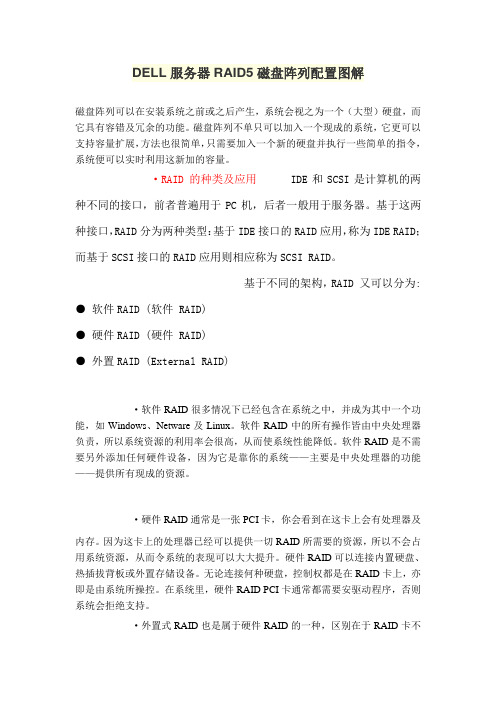
DELL服务器RAID5磁盘阵列配置图解磁盘阵列可以在安装系统之前或之后产生,系统会视之为一个(大型)硬盘,而它具有容错及冗余的功能。
磁盘阵列不单只可以加入一个现成的系统,它更可以支持容量扩展,方法也很简单,只需要加入一个新的硬盘并执行一些简单的指令,系统便可以实时利用这新加的容量。
·RAID 的种类及应用IDE和SCSI是计算机的两种不同的接口,前者普遍用于PC机,后者一般用于服务器。
基于这两种接口,RAID分为两种类型:基于IDE接口的RAID应用,称为IDE RAID;而基于SCSI接口的RAID应用则相应称为SCSI RAID。
基于不同的架构,RAID 又可以分为: ● 软件RAID (软件 RAID)● 硬件RAID (硬件 RAID)● 外置RAID (External RAID)·软件RAID很多情况下已经包含在系统之中,并成为其中一个功能,如Windows、Netware及Linux。
软件RAID中的所有操作皆由中央处理器负责,所以系统资源的利用率会很高,从而使系统性能降低。
软件RAID是不需要另外添加任何硬件设备,因为它是靠你的系统——主要是中央处理器的功能——提供所有现成的资源。
·硬件RAID通常是一张PCI卡,你会看到在这卡上会有处理器及内存。
因为这卡上的处理器已经可以提供一切RAID所需要的资源,所以不会占用系统资源,从而令系统的表现可以大大提升。
硬件RAID可以连接内置硬盘、热插拔背板或外置存储设备。
无论连接何种硬盘,控制权都是在RAID卡上,亦即是由系统所操控。
在系统里,硬件RAID PCI卡通常都需要安驱动程序,否则系统会拒绝支持。
·外置式RAID也是属于硬件RAID的一种,区别在于RAID卡不会安装在系统里,而是安装在外置的存储设备内。
而这个外置的储存设备则会连接到系统的SCSI卡上。
系统没有任何的RAID功能,因为它只有一张SCSI卡;所有的RAID功能将会移到这个外置存储里。
DELL服务器做RAID5磁盘阵列图文教程
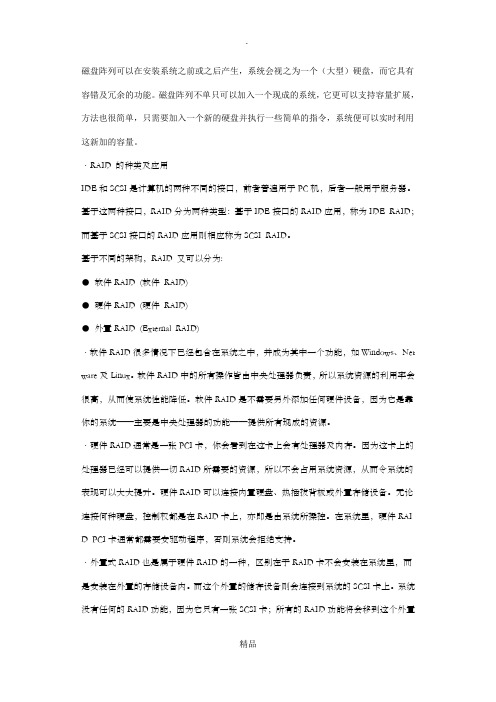
磁盘阵列可以在安装系统之前或之后产生,系统会视之为一个(大型)硬盘,而它具有容错及冗余的功能。
磁盘阵列不单只可以加入一个现成的系统,它更可以支持容量扩展,方法也很简单,只需要加入一个新的硬盘并执行一些简单的指令,系统便可以实时利用这新加的容量。
·RAID 的种类及应用IDE和SCSI是计算机的两种不同的接口,前者普遍用于PC机,后者一般用于服务器。
基于这两种接口,RAID分为两种类型:基于IDE接口的RAID应用,称为IDE RAID;而基于SCSI接口的RAID应用则相应称为SCSI RAID。
基于不同的架构,RAID 又可以分为:● 软件RAID (软件RAID)● 硬件RAID (硬件RAID)● 外置RAID (External RAID)·软件RAID很多情况下已经包含在系统之中,并成为其中一个功能,如Windows、Net ware及Linux。
软件RAID中的所有操作皆由中央处理器负责,所以系统资源的利用率会很高,从而使系统性能降低。
软件RAID是不需要另外添加任何硬件设备,因为它是靠你的系统——主要是中央处理器的功能——提供所有现成的资源。
·硬件RAID通常是一张PCI卡,你会看到在这卡上会有处理器及内存。
因为这卡上的处理器已经可以提供一切RAID所需要的资源,所以不会占用系统资源,从而令系统的表现可以大大提升。
硬件RAID可以连接内置硬盘、热插拔背板或外置存储设备。
无论连接何种硬盘,控制权都是在RAID卡上,亦即是由系统所操控。
在系统里,硬件RAI D PCI卡通常都需要安驱动程序,否则系统会拒绝支持。
·外置式RAID也是属于硬件RAID的一种,区别在于RAID卡不会安装在系统里,而是安装在外置的存储设备内。
而这个外置的储存设备则会连接到系统的SCSI卡上。
系统没有任何的RAID功能,因为它只有一张SCSI卡;所有的RAID功能将会移到这个外置存储里。
手把手教你组装raid5及raid1磁盘阵列服务器【详细版】

也许一些刚刚玩服务器DIY的朋友一听到raid这个词就犯头晕,分不清楚到底说的是啥意思。
raid模式虽多,但以我的理解其实就是把2个以上的硬盘组合在一起,一块用,以达到更快的速度和更高的安全性,大家不需要了解太多raid模式,只要知道raid0、raid1和raid5就足够在服务器行业混饭了(其实什么也不知道照样混饭的人也很多),用唐华的大白话说,所谓raid0就是两块硬盘合成一块硬盘用,例如两个80G的硬盘,做成raid0模式,就变成一块160G的大硬盘,理论上硬盘传输速度也加倍,但是这种模式安全性很低,一旦一个硬盘坏了,两个硬盘里的所有数据都会报销,因此服务器上最好不用这种模式。
所谓raid1就是两块硬盘互相做同步备份(镜像),例如两块80G的硬盘,做成raid1模式,总容量还是80G没变化,硬盘传输速度也没变化,但是两个硬盘里的数据保持同步,完全一样,一旦其中一个硬盘坏了,靠另一个硬盘,服务器依然能正常运行,这种模式很安全,所以现在很多中低端服务器采取这种raid模式,这种模式简单实用,用不高的硬件成本即可实现,我很喜欢。
至于raid5,则过去一直是高档服务器的专利,即使是在今天,你翻翻许多名牌服务器的价目表,在1-2万元的产品里也很难觅到raid5的身影,采用raid5可以兼顾raid0的速度、容量和raid1的安全性,是个听起来很完美的磁盘阵列方案。
硬件raid5组建:最近又亲手给一个朋友组装了一台采用双核心P4 820D处理器的8硬盘的1U机架式存储型服务器,在组装过程中,分别组建了硬件Raid5和软件Raid5的磁盘阵列,过程很值得玩味,现在写出详细的设置过程,以期抛砖引玉,给大家带来更多一点启发。
首先将服务器组装好,然后给硬盘插上SATA的数据线,插入主板上的四个SATA接口,用并口线连接好我的LG刻录机当光驱用,这个主板只提供了1个并口IDE接口用来接光驱正好,连上显示器、键盘、鼠标,开机测试,启动顺利,按DEL键进入bios。
创建磁盘陈列(RAID5)使用经验与原则
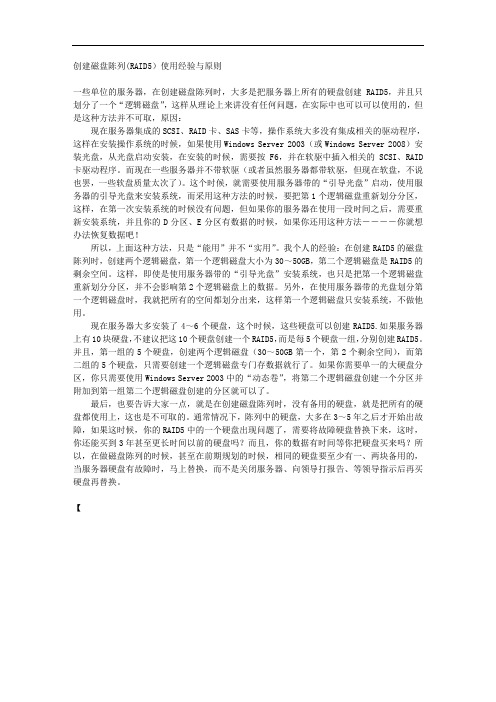
创建磁盘陈列(RAID5)使用经验与原则一些单位的服务器,在创建磁盘陈列时,大多是把服务器上所有的硬盘创建RAID5,并且只划分了一个“逻辑磁盘”,这样从理论上来讲没有任何问题,在实际中也可以可以使用的,但是这种方法并不可取,原因:现在服务器集成的SCSI、RAID卡、SAS卡等,操作系统大多没有集成相关的驱动程序,这样在安装操作系统的时候,如果使用Windows Server 2003(或Windows Server 2008)安装光盘,从光盘启动安装,在安装的时候,需要按F6,并在软驱中插入相关的SCSI、RAID 卡驱动程序。
而现在一些服务器并不带软驱(或者虽然服务器都带软驱,但现在软盘,不说也罢,一些软盘质量太次了)。
这个时候,就需要使用服务器带的“引导光盘”启动,使用服务器的引导光盘来安装系统,而采用这种方法的时候,要把第1个逻辑磁盘重新划分分区,这样,在第一次安装系统的时候没有问题,但如果你的服务器在使用一段时间之后,需要重新安装系统,并且你的D分区、E分区有数据的时候,如果你还用这种方法----你就想办法恢复数据吧!所以,上面这种方法,只是“能用”并不“实用”。
我个人的经验:在创建RAID5的磁盘陈列时,创建两个逻辑磁盘,第一个逻辑磁盘大小为30~50GB,第二个逻辑磁盘是RAID5的剩余空间。
这样,即使是使用服务器带的“引导光盘”安装系统,也只是把第一个逻辑磁盘重新划分分区,并不会影响第2个逻辑磁盘上的数据。
另外,在使用服务器带的光盘划分第一个逻辑磁盘时,我就把所有的空间都划分出来,这样第一个逻辑磁盘只安装系统,不做他用。
现在服务器大多安装了4~6个硬盘,这个时候,这些硬盘可以创建RAID5.如果服务器上有10块硬盘,不建议把这10个硬盘创建一个RAID5,而是每5个硬盘一组,分别创建RAID5。
并且,第一组的5个硬盘,创建两个逻辑磁盘(30~50GB第一个,第2个剩余空间),而第二组的5个硬盘,只需要创建一个逻辑磁盘专门存数据就行了。
DELL服务器做RAID5磁盘阵列图文教程

磁盘阵列可以在安装系统之前或之后产生,系统会视之为一个(大型)硬盘,而它具有容错及冗余的功能。
磁盘阵列不单只可以加入一个现成的系统,它更可以支持容量扩展,方法也很简单,只需要加入一个新的硬盘并执行一些简单的指令,系统便可以实时利用这新加的容量。
·RAID 的种类及应用IDE和SCSI是计算机的两种不同的接口,前者普遍用于PC机,后者一般用于服务器。
基于这两种接口,RAID分为两种类型:基于IDE接口的RAID应用,称为IDE RAID;而基于SCSI接口的RAID应用则相应称为SCSI RAID。
基于不同的架构,RAID 又可以分为:● 软件RAID (软件RAID)● 硬件RAID (硬件RAID)● 外置RAID (External RAID)·软件RAID很多情况下已经包含在系统之中,并成为其中一个功能,如Windows、Net ware及Linux。
软件RAID中的所有操作皆由中央处理器负责,所以系统资源的利用率会很高,从而使系统性能降低。
软件RAID是不需要另外添加任何硬件设备,因为它是靠你的系统——主要是中央处理器的功能——提供所有现成的资源。
·硬件RAID通常是一张PCI卡,你会看到在这卡上会有处理器及内存。
因为这卡上的处理器已经可以提供一切RAID所需要的资源,所以不会占用系统资源,从而令系统的表现可以大大提升。
硬件RAID可以连接内置硬盘、热插拔背板或外置存储设备。
无论连接何种硬盘,控制权都是在RAID卡上,亦即是由系统所操控。
在系统里,硬件RAID P CI卡通常都需要安驱动程序,否则系统会拒绝支持。
·外置式RAID也是属于硬件RAID的一种,区别在于RAID卡不会安装在系统里,而是安装在外置的存储设备内。
而这个外置的储存设备则会连接到系统的SCSI卡上。
系统没有任何的RAID功能,因为它只有一张SCSI卡;所有的RAID功能将会移到这个外置存储里。
两种方法做RAID5
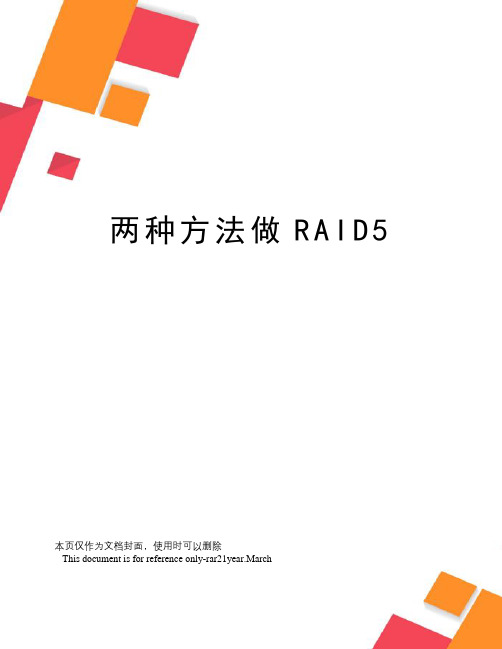
两种方法做R A I D5本页仅作为文档封面,使用时可以删除This document is for reference only-rar21year.March本文将分两种方法介绍如何做RAID5,其中第一种方法是在Adaptec磁盘阵列控制器上创建Raid(容器),第二种方法是在AIM/LSI磁盘阵列控制器上创建Logical Drive(逻辑磁盘)。
1. 在Adaptec磁盘阵列控制器上创建Raid(容器)在这种阵列卡上创建容器的步骤如下(注意:请预先备份您服务器上的数据,配置磁盘阵列的过程将会删除服务器硬盘上的所有数据!):如何做RAID5第1步,首先当系统在自检的过程中出现如(图1)提示时,同时按下“Ctrl+A”组合键。
进入如(图2)所示的磁盘阵列卡的配置程序界面。
(图一)(图二)如何做RAID5第2步,然后选择“Container configuration utility”,进入如(图3)所示配置界面。
(图三)如何做RAID5第3步,选择“Initialize Drivers“选项去对新的或是需要重新创建容器的硬盘进行初始化(注意: 初始话硬盘将删去当前硬盘上的所有数据),按回车后进入如(图4)所示界面。
在这个界面中出现了RAID卡的通道和连接到该通道上的硬盘,使用“Insert”键选中需要被初始化的硬盘(具体的使用方法参见界面底部的提示,下图)。
(图四)如何做RAID5第4步,全部选择完成所需加入阵列的磁盘后,按加车键,系统键弹出如(图5)所示警告提示框。
提示框中提示进行初始化操作将全部删除所选硬盘中的数据,并中断所有正在使用这些硬盘的用户。
(图五)如何做RAID5第5步,按“Y”键确认即可,进入如(图6)所示配置主菜单(Main Menu)界面。
硬盘初始化后就可以根据您的需要,创建相应阵列级别(RAID1,RAID0等)的容器了。
这里我们以RAID5为例进行说明。
在主菜单界面中选择“Create container”选项。
DELL服务器做RAID5磁盘阵列图文教程
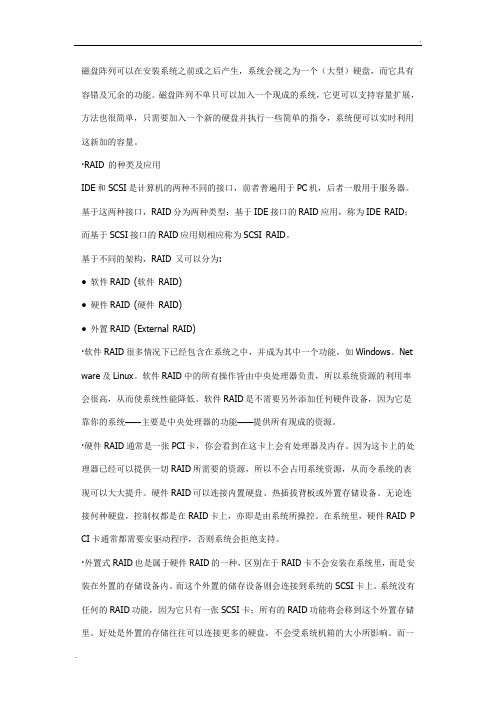
磁盘阵列可以在安装系统之前或之后产生,系统会视之为一个(大型)硬盘,而它具有容错及冗余的功能。
磁盘阵列不单只可以加入一个现成的系统,它更可以支持容量扩展,方法也很简单,只需要加入一个新的硬盘并执行一些简单的指令,系统便可以实时利用这新加的容量。
·RAID 的种类及应用IDE和SCSI是计算机的两种不同的接口,前者普遍用于PC机,后者一般用于服务器。
基于这两种接口,RAID分为两种类型:基于IDE接口的RAID应用,称为IDE RAID;而基于SCSI接口的RAID应用则相应称为SCSI RAID。
基于不同的架构,RAID 又可以分为:● 软件RAID (软件RAID)● 硬件RAID (硬件RAID)● 外置RAID (External RAID)·软件RAID很多情况下已经包含在系统之中,并成为其中一个功能,如Windows、Net ware及Linux。
软件RAID中的所有操作皆由中央处理器负责,所以系统资源的利用率会很高,从而使系统性能降低。
软件RAID是不需要另外添加任何硬件设备,因为它是靠你的系统——主要是中央处理器的功能——提供所有现成的资源。
·硬件RAID通常是一张PCI卡,你会看到在这卡上会有处理器及内存。
因为这卡上的处理器已经可以提供一切RAID所需要的资源,所以不会占用系统资源,从而令系统的表现可以大大提升。
硬件RAID可以连接内置硬盘、热插拔背板或外置存储设备。
无论连接何种硬盘,控制权都是在RAID卡上,亦即是由系统所操控。
在系统里,硬件RAID P CI卡通常都需要安驱动程序,否则系统会拒绝支持。
·外置式RAID也是属于硬件RAID的一种,区别在于RAID卡不会安装在系统里,而是安装在外置的存储设备内。
而这个外置的储存设备则会连接到系统的SCSI卡上。
系统没有任何的RAID功能,因为它只有一张SCSI卡;所有的RAID功能将会移到这个外置存储里。
RAID5(5块磁盘)配置流程
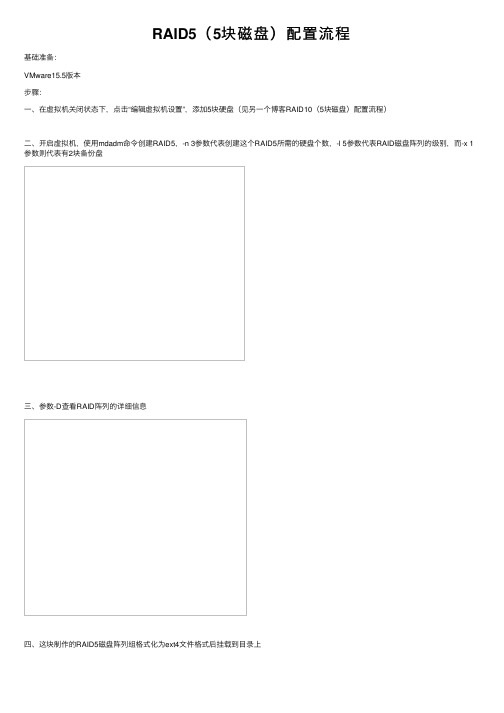
RAID5(5块磁盘)配置流程
基础准备:
VMware15.5版本
步骤:
⼀、在虚拟机关闭状态下,点击“编辑虚拟机设置”,添加5块硬盘(见另⼀个博客RAID10(5块磁盘)配置流程)
⼆、开启虚拟机,使⽤mdadm命令创建RAID5,-n 3参数代表创建这个RAID5所需的硬盘个数,-l 5参数代表RAID磁盘阵列的级别,⽽-x 1参数则代表有2块备份盘
三、参数-D查看RAID阵列的详细信息
四、这块制作的RAID5磁盘阵列组格式化为ext4⽂件格式后挂载到⽬录上
五、输⼊:
[root@linuxprobe ~]# echo "/dev/md0 /RAID ext4 defaults 0 0" >> /etc/fstab [root@linuxprobe ~]# mkdir /RAID
[root@linuxprobe ~]# mount -a
进⾏将此磁盘阵列挂载信息设置为重启后也依然⽣效等操作
六、把硬盘设备/dev/sdb移出磁盘阵列组
七、我们可以看到/dev/md0磁盘阵列组的状态就会发现备份盘已经被⾃动顶替上去。
磁盘做Raid5的方法
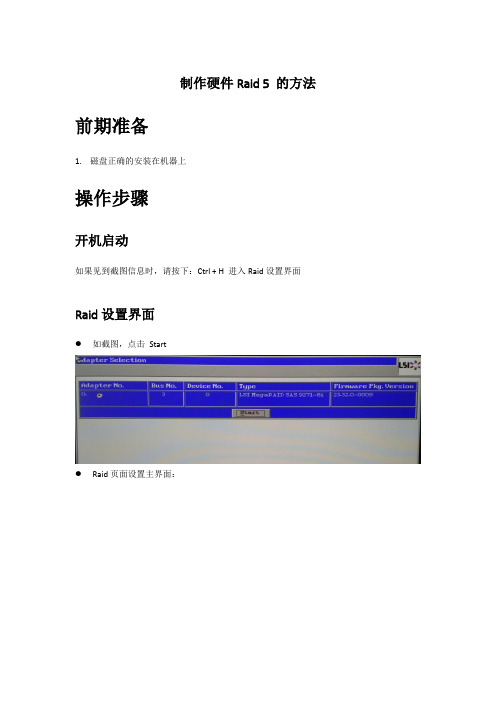
制作硬件Raid 5 的方法前期准备1.磁盘正确的安装在机器上操作步骤开机启动如果见到截图信息时,请按下:Ctrl + H 进入Raid设置界面Raid设置界面●如截图,点击Start●Raid页面设置主界面:从该界面中我们可以看出磁盘的数目和容量,该图中显示了四块硬盘(SATA, HDD),每块都是4TB(3.638TB),处于未配置切良好状态(Unconfigured Good)。
点击主页面左侧栏中”Configuration Wizard”进入配置向导页面选择“New Configuration”, 点击“Next”,进入配置确认页面:该信息提示你是否清楚之前所有配置。
这里我们点击“Yes”●进入配置类型页面,选择”manual Configuration”,点击“Next“●进入设备组定义页面在该页面,我们将左侧的所有物理磁盘,通过点击”Add To Array” 加入到同一个设备组:如上图显示,全部移到右侧后点击”Accept DG”成功的创建了”Drive Group1”,点击“Next”SPAN定义点击上图中”Add to SPAN”:上图表示SPAN定义完成,点击”Next”进入Raid设置界面该界面中请点击”RAID Level”选择项的下拉按钮,并选择“RAID 5”,并点击下面的“Update Size”:此时会出现以RAID 5 划分磁盘是的可用总容量(10.914T),并在容量单位后的下拉菜单中选择GB ,并手动输入“Select Size“值为:50,点击”Accept”:下图中点击”Next”下图中点击“Accept”再点击“Yes”, 保存配置再点击“Yes”, 确认开始初始化(最终确认)●设置该虚拟磁盘为启动驱动器点击下图中”Set Boot Driver(current=NONE)”,并点击“Go”出现Set Boot Driver(current=0)代表设置成功;●点击“Home”,返回主页面该页面为我们提供了3个重要的信息:1.Drive Group 0 为RAID 52.Virtual Driver 容量为50GB(49.999GB)3.还剩余10.865TB接下来我们就为剩余的空间(10.865TB),继续做RAID5,步骤与之前类似,但稍有不同: 在主页面点击”Configuration Wizard”, 进入配置向导点击“Add Configuration” 并点击”Next”再点击“ Next”再点击“Next”点击“Add to SPAN“点击“Next”在下图中的Raid设置,按下图中箭头依次选择:1.选择RAID Leve 为RAID 52.点击Update Size3.点击Accept最后点击“Next”再点击“Yes”确认信息(VD 0 和VD 1)后点击“Next”再点击“Accept”点击”Yes”, 保存配置点击”Yes”,确认初始化操作确认信息后,点击”Home”至此全部操作完毕,确认信息无误后点击“Exit”确认退出,并重启服务器通过键盘上Ctrl + Alt + Del 重启。
DELL,服务器,RAID5,磁盘阵列,配置图解
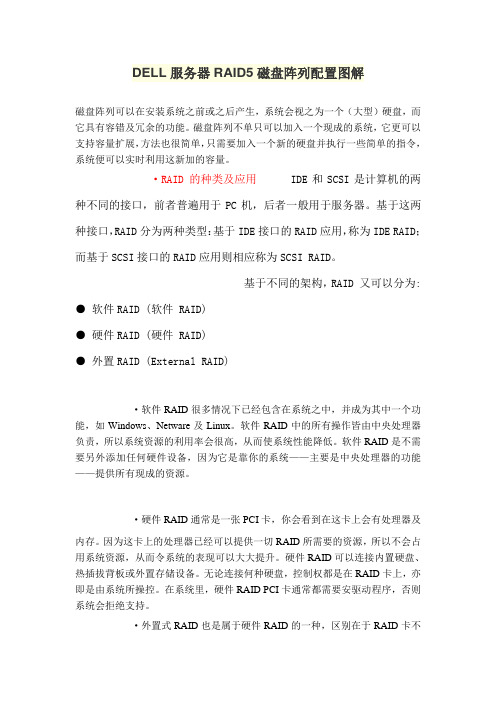
DELL服务器RAID5磁盘阵列配置图解磁盘阵列可以在安装系统之前或之后产生,系统会视之为一个(大型)硬盘,而它具有容错及冗余的功能。
磁盘阵列不单只可以加入一个现成的系统,它更可以支持容量扩展,方法也很简单,只需要加入一个新的硬盘并执行一些简单的指令,系统便可以实时利用这新加的容量。
·RAID 的种类及应用IDE和SCSI是计算机的两种不同的接口,前者普遍用于PC机,后者一般用于服务器。
基于这两种接口,RAID分为两种类型:基于IDE接口的RAID应用,称为IDE RAID;而基于SCSI接口的RAID应用则相应称为SCSI RAID。
基于不同的架构,RAID 又可以分为: ● 软件RAID (软件 RAID)● 硬件RAID (硬件 RAID)● 外置RAID (External RAID)·软件RAID很多情况下已经包含在系统之中,并成为其中一个功能,如Windows、Netware及Linux。
软件RAID中的所有操作皆由中央处理器负责,所以系统资源的利用率会很高,从而使系统性能降低。
软件RAID是不需要另外添加任何硬件设备,因为它是靠你的系统——主要是中央处理器的功能——提供所有现成的资源。
·硬件RAID通常是一张PCI卡,你会看到在这卡上会有处理器及内存。
因为这卡上的处理器已经可以提供一切RAID所需要的资源,所以不会占用系统资源,从而令系统的表现可以大大提升。
硬件RAID可以连接内置硬盘、热插拔背板或外置存储设备。
无论连接何种硬盘,控制权都是在RAID卡上,亦即是由系统所操控。
在系统里,硬件RAID PCI卡通常都需要安驱动程序,否则系统会拒绝支持。
·外置式RAID也是属于硬件RAID的一种,区别在于RAID卡不会安装在系统里,而是安装在外置的存储设备内。
而这个外置的储存设备则会连接到系统的SCSI卡上。
系统没有任何的RAID功能,因为它只有一张SCSI卡;所有的RAID功能将会移到这个外置存储里。
DELL,服务器,RAID5,磁盘阵列,配置图解
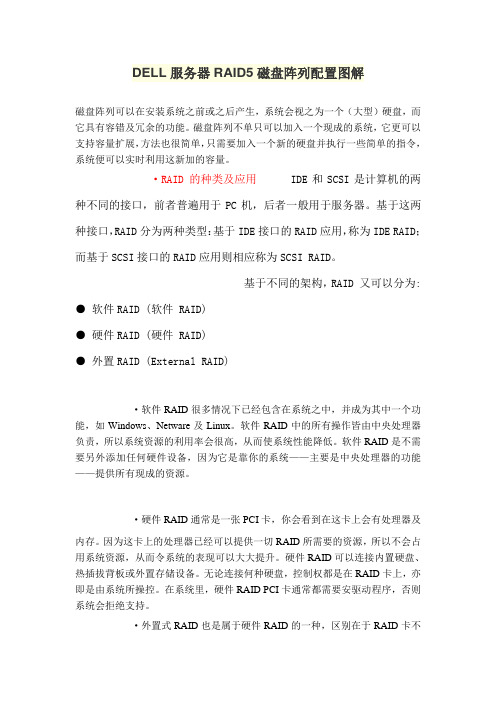
DELL服务器RAID5磁盘阵列配置图解磁盘阵列可以在安装系统之前或之后产生,系统会视之为一个(大型)硬盘,而它具有容错及冗余的功能。
磁盘阵列不单只可以加入一个现成的系统,它更可以支持容量扩展,方法也很简单,只需要加入一个新的硬盘并执行一些简单的指令,系统便可以实时利用这新加的容量。
·RAID 的种类及应用IDE和SCSI是计算机的两种不同的接口,前者普遍用于PC机,后者一般用于服务器。
基于这两种接口,RAID分为两种类型:基于IDE接口的RAID应用,称为IDE RAID;而基于SCSI接口的RAID应用则相应称为SCSI RAID。
基于不同的架构,RAID 又可以分为: ● 软件RAID (软件 RAID)● 硬件RAID (硬件 RAID)● 外置RAID (External RAID)·软件RAID很多情况下已经包含在系统之中,并成为其中一个功能,如Windows、Netware及Linux。
软件RAID中的所有操作皆由中央处理器负责,所以系统资源的利用率会很高,从而使系统性能降低。
软件RAID是不需要另外添加任何硬件设备,因为它是靠你的系统——主要是中央处理器的功能——提供所有现成的资源。
·硬件RAID通常是一张PCI卡,你会看到在这卡上会有处理器及内存。
因为这卡上的处理器已经可以提供一切RAID所需要的资源,所以不会占用系统资源,从而令系统的表现可以大大提升。
硬件RAID可以连接内置硬盘、热插拔背板或外置存储设备。
无论连接何种硬盘,控制权都是在RAID卡上,亦即是由系统所操控。
在系统里,硬件RAID PCI卡通常都需要安驱动程序,否则系统会拒绝支持。
·外置式RAID也是属于硬件RAID的一种,区别在于RAID卡不会安装在系统里,而是安装在外置的存储设备内。
而这个外置的储存设备则会连接到系统的SCSI卡上。
系统没有任何的RAID功能,因为它只有一张SCSI卡;所有的RAID功能将会移到这个外置存储里。
- 1、下载文档前请自行甄别文档内容的完整性,平台不提供额外的编辑、内容补充、找答案等附加服务。
- 2、"仅部分预览"的文档,不可在线预览部分如存在完整性等问题,可反馈申请退款(可完整预览的文档不适用该条件!)。
- 3、如文档侵犯您的权益,请联系客服反馈,我们会尽快为您处理(人工客服工作时间:9:00-18:30)。
随着PC硬件的不断发展,以前多见于服务器等高端应用的RAID5技术也出现在PC机上。
许多玩家开始接触到这种提升速同时也能确保数据安全性的良好的解决方案。
RAID 5 模式的入门知识
RAID 5 是一种存储性能、数据安全和存储成本兼顾的存储解决方案。
它既能实现RAID 0的高速存储读取功能也能够实现RAID 1的数据恢复功能,可以说是RAID 0和RAID 1的折衷方案。
RAID 5为系统提供数据安全保障,但保障程度要比磁盘镜像低而磁盘空间利用率要比磁盘镜像高。
同时RAID 5还具有和RAID 0相近似的数据读取速度,只是多了一个奇偶校验信息,而且存储成本相对较低。
RAID 5至少需要三块硬盘才能实现阵列,在阵列当中有三块硬盘时,RAID控制器将会把需要存储的数据按用户定义的分割大小把文件分成碎片再分别存储到其中的两块硬盘上,此时另一块硬盘不接收文件碎片,只用来存储其它两块硬盘的校验信息,这个校验信息是通过RAID控制器上的单独的芯片运算产生的,而且可以通过这个校验信息来恢复存储在两块硬盘上的数据。
另外,这三块硬盘的任务也是随机的,也就是说在这次存储当中可能是1号硬盘和2好硬盘用来存储分割后的文件碎片,那么在下次存储的时候可能就是2号硬盘和3号硬盘来完成这个任务了。
可以说,在每次存储操作当中,每块硬盘的任务是不一样的,不过,不管任务怎么随机分配也是两块硬盘用来存储数据信息,另一块硬盘用来存储校验信息。
RAID 5可以利用三块硬盘同时实现RAID 0的加速功能也实现RAID 1的数据备份功能,并且当其中的一块硬盘损坏之后,加入一块新的硬盘也可以实现数据的还原。
RAID 5模式并不是完全没有缺点,如果阵列当中某块硬盘上的信息发生了改变的话,那么就需要重新计算文件分割碎片,并且,校验信息也需要重新计算,这时,三个硬盘都需要重新调用那么整个系统性能将会降下来。
如果要做RAID 5阵列的话,最好使用相同容量相同速度的硬盘,RAID 5模式的有效容量是阵列中容量最小的硬盘容量乘上阵列中硬盘数减一后的数目,这是因为其中有一块硬盘用来存放校验信息。
RAID 5既能够实现速度上的加倍,同时也能够保证数据的安全性,所以在很多高端系统当中都使用这种RAID模式。
如何实现 RAID 5:
ATA RAID控制器目前市场上的RAID控制器主要有两种,一是主板上集成的IDE RAID 控制器,现在很多高端主板都具有集成 ATA RAID 控制器。
一款支持并行接口Raid 5模式的磐英I875P主板,以及单独的ATA RAID 控制卡 HighPoint
的Rocket RAID 1820A。
至少需要三块以上的硬盘,建议硬盘的容量和类型相同。
如果是两块容量和速度不一致的硬盘来组建RAID,根据RAID定义的规则,系统将以容量最小的容量为蓝本,以速度最抵的硬盘的速度为标准来建立RAID系统,这是RAID模式共同遵守的一个原则。
如果使用的是支持Serial ATA通道的控制卡,而没STAT硬盘,可自配装转接器
三、RAID 5 安装过程
下面是我们采用HighPoint的Rocket RAID 454来具体实现RAID 5, RocketRAID 454支持通过8个IDE通道,可支持多种RAID级别。
包括RAID 0,1,5,10和JBOD。
通过HPT374芯片,RocketRAID 454具有高级的缓存运算法则,PCI-X的技术结构,工作频率可达到133MHz,而且RAID管理软件。
HighPoint RocketRAID 454控制卡内包装包括 RocketRAID 454磁盘阵列卡、4条IDE 硬盘排线、短挡板、驱动程序、磁盘阵列控管软件以及使用手册等实用的配件,在防震海绵的保护下,陈列于包装盒中。
将RocketRAID 454卡插到主板的PIC 插槽上(图7)用IDE硬盘排线连接RAID卡和三个相同的IDE硬盘。
(图8)
2、软件设置
开机的过程中按下"Ctrl+H"便可以进入,HighPoint RocketRAID 454的BIOS控制画面。
(图9)系统将显示所有连接在RAID 卡上硬盘的型号及大小。
选取上方工具列的选项,里面有RAID 0、RAID 1、RAID 0+1、RAID 5和 JBOD选项。
我们选择RAID 5模式,进入RAID 5设定画面之后,系统会跳出另一个窗口,我们选择“Select Devices”项,就将安装的三个硬盘都选中了。
这时我们选择“start creation ”出一个窗口提醒你“你所选择的磁盘中所有的数据都会消失,是否还要继续进行这项工作?”这时如果要继续,就按下Y,要先退出备分资料,就按下N。
,按下“Y”系统开始创建RAID 5。
找一块有系统的硬盘作为启动盘开机进入操作系统后,系统将发现新硬件,并安装驱动程序。
(图16),驱动程序安装完毕后,计算机管理中出现RAID 控制器,表示RAID已成功安装。
创建新分区后完成基本的安装。
创建 RAID 5 完成
四:RAID 5 性能测试验证。
安装完成后,我们可以通过一些简单的测试来验证 RAID 5 的性能,可以选择HD Tach 这类简单易用的硬盘测试软件。
HD Tach 是一款硬盘物理性能测试软件,利用VXD特定模式来获得测试最大精确度的硬盘性能测试工具,这是目前硬盘测试必备的一款工具。
三块三星硬盘构成 RAID 5 磁盘阵列后突发读取速度为106.3MB/S.右图为一块三星硬盘的突发读取速度为89.2MB/S。
可见相较于未作RAID5前的三星硬盘来看,突发读取效能约有将近18%性能提升。
